왜 Tumblr에 포럼을 추가해야 하나요
Tumblr는 시각적으로 깔끔하고 사용하기 쉬운 블로그 플랫폼입니다. 포럼을 추가하면 방문자가 단순히 댓글을 남기는 것을 넘어 직접 토픽을 생성하고 깊이 있는 토론을 진행할 수 있습니다. 이는 체류 시간과 재방문율을 높이고, 충성도 높은 커뮤니티를 만드는 데 도움이 됩니다.
중요: 포럼은 관리가 필요합니다. 스팸, 비매너 게시물, 개인정보 노출 가능성에 대비한 운영 규칙과 모더레이션이 필수입니다.
사전 준비
- Tumblr 관리자 권한이 있어야 합니다. 테마를 편집할 수 있어야 합니다.
- 이메일 접근 권한이 있는 Pnyxe 계정을 만듭니다.
- 사이트 개인정보처리방침(또는 이용약관)에 포럼 이용 규칙과 개인정보 처리 방침을 명시해 두면 좋습니다.
Pnyxe 가입 및 초기 설정
- Pnyxe 사이트로 이동해 ‘Start Now’ 또는 가입 버튼을 클릭합니다.
- Tumblr 블로그 이름(또는 블로그 주소), 이메일, 비밀번호, 닉네임을 입력합니다.
- 이용약관에 동의하고 계정을 생성합니다.
- Pro(유료) 업그레이드 옵션이 제안됩니다. 무료로 시작하려면 ‘Not now’를 선택해 관리 대시보드로 이동합니다.
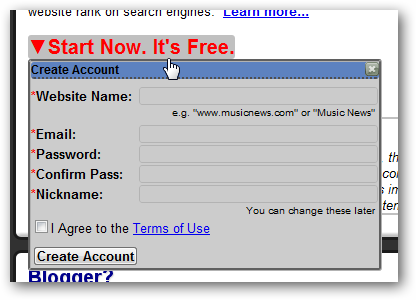
가입 후 활성화 이메일이 도착합니다. 스팸함을 확인하세요. 이메일의 링크를 클릭하거나 제공된 검증 코드를 복사해 관리 대시보드에서 입력합니다.
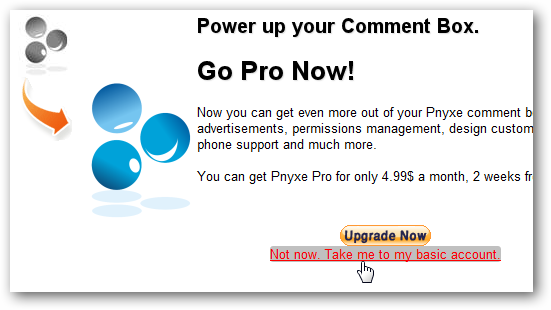
이메일을 아직 확인하지 않았다면, 로그인 시 활성화 코드를 입력하라는 화면이 표시됩니다. 검증 코드를 붙여넣고 ‘Complete Sign Up’을 클릭하세요.
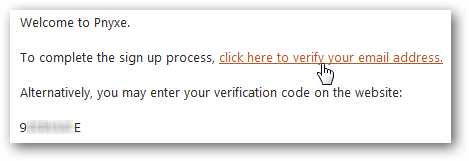
Tumblr에 Pnyxe 포럼 위젯 추가하기
- Pnyxe 대시보드에서 설치(Installation) 섹션으로 이동합니다.
- 기본으로 표시되는 DiscussIt(댓글형 위젯) 대신 왼쪽 메뉴에서 ForumIt Widget을 선택합니다.
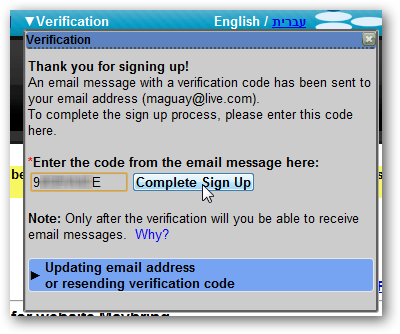
- 오른쪽 텍스트 상자에 표시된 위젯 코드를 전체 선택해 복사합니다.
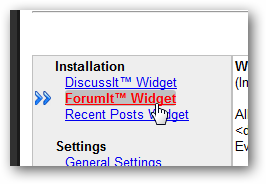
- Tumblr 관리자 대시보드에서 ‘Customize’(사용자화)로 이동합니다.
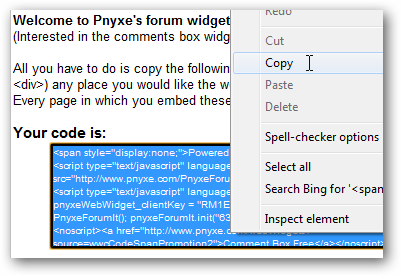
- ‘Theme’ 탭을 선택하고 ‘Use Custom HTML’ 버튼을 클릭해 커스텀 HTML 편집을 활성화합니다.
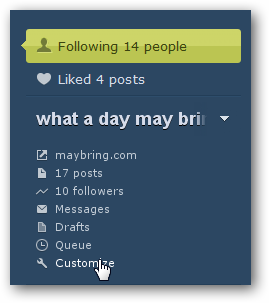
- 테마의 HTML 코드에서 footer 또는 포스트 하단을 담당하는 블록을 찾습니다. 일반적으로태그 바로 앞에 붙여넣습니다.

참고: footer에 삽입하면 각 포스트와 메인 페이지에 포럼이 안정적으로 표시됩니다. 다른 위치(예: post body 내 특정 div)에 넣어 테스트할 수 있습니다. 위치 변경 시 CSS 충돌이나 스크립트 로딩 문제를 확인하세요.
- 변경을 저장하고 ‘Save + Close’를 클릭합니다.
중요: 테마 편집 전 기존 HTML을 백업하세요. 문제 발생 시 원본으로 복원해야 할 수 있습니다.
새로 추가된 Tumblr 포럼 사용하기
포럼이 설치되면 각 포스트 하단에 포럼 입력 박스가 표시됩니다. 방문자는 새 토픽을 만들고, 게시물 본문에 서식(예: 굵게, 링크 등)을 일부 사용할 수 있습니다.
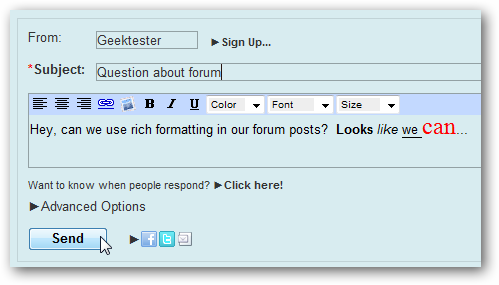
고급 옵션을 통해 작성자는 설문(poll)을 추가할 수 있습니다. 작성 완료 후 ‘Send’ 버튼을 누르면 토픽이 게시됩니다. Pnyxe는 게시물을 Facebook, Twitter 또는 이메일로 공유할지 물어봅니다.
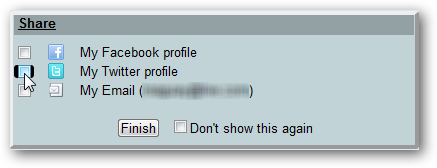
토픽이 생성되면 각 포스트 바로 아래에 토픽 제목, 조회 수, 응답 수 등이 요약되어 표시됩니다.
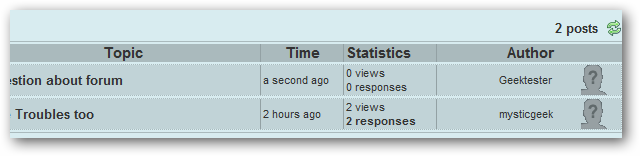
토픽을 클릭하면 페이지를 새로 고침하지 않고도 토론을 보고 답글을 달 수 있습니다. Pnyxe 인터페이스는 대부분의 동작을 비동기 방식으로 처리해 빠른 상호작용을 지원합니다.
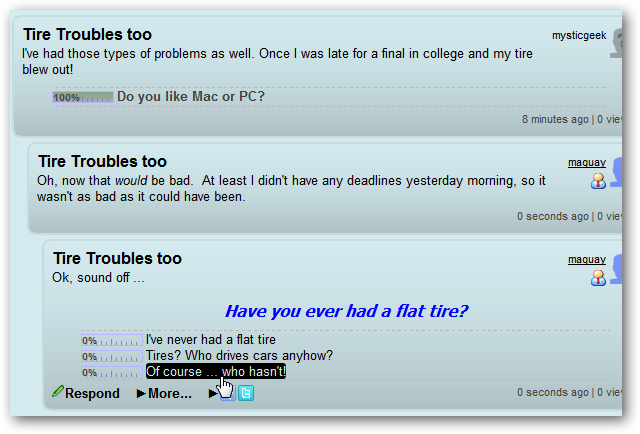
포럼 전용 Tumblr 사이트 만들기
메인 블로그 디자인을 깔끔하게 유지하고 싶다면, 포럼 전용 두 번째 Tumblr 블로그를 생성해 Pnyxe를 설치하세요. 공개 블로그로 두거나 비공개(암호 설정)로 하여 초대형 커뮤니티를 운영할 수도 있습니다.
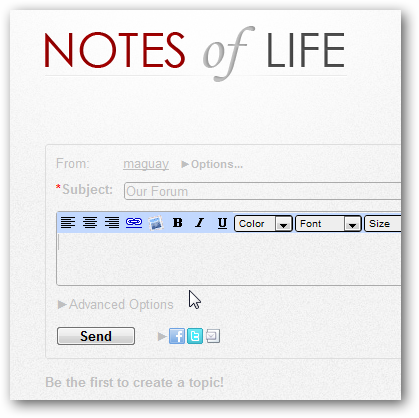
그 후, 메인 블로그에 포럼 링크를 게시해 독자를 유도하면 참여를 늘릴 수 있습니다.
운영자·모더레이터 역할별 체크리스트
운영 성공을 위해 역할과 책임을 명확히 하세요.
- 관리자(오너)
- Pnyxe 계정 및 결제(유료 사용 시) 관리
- 규칙 수립 및 최종 의사결정
- 데이터 백업 및 테마 복원
- 모더레이터
- 게시물 검토, 신고 대응
- 스팸 및 악성 링크 삭제
- 이용자 경고·차단 권한
- 커뮤니티 매니저
- 주간/월간 토론 주제 기획
- 신규 사용자 온보딩 가이드 제공
- 참여 유도(설문, 이벤트)
중요: 권한을 최소 권한 원칙으로 부여하세요. 관리자 계정은 소수에게만 할당합니다.
보안·프라이버시 고려사항
- 개인정보: 포럼에 개인식별정보(주소, 전화번호 등)를 게시하지 않도록 운영 규칙에 명확히 표시하세요.
- 계정 보호: Pnyxe와 Tumblr 계정에 강력한 비밀번호와 가능하면 2단계 인증을 사용하세요.
- 데이터 보관: Pnyxe에서 제공하는 데이터 내보내기(export) 옵션을 확인해 정기 백업 계획을 세우세요.
- 법적 준수: 사용자 데이터 수집과 관련된 지역 법규(GDPR 등)를 준수할 필요가 있는 경우 개인정보 처리 방침을 업데이트하세요.
참고: Pnyxe의 데이터 보관 정책과 보안 기능은 서비스 변경 시 달라질 수 있으므로 정기적으로 확인하세요.
문제 발생 시 롤백 및 인시던트 안내
- 테마 편집 전 원본 HTML을 파일로 백업합니다.
- 변경 후 포럼이 정상 동작하지 않으면:
- 최근 변경사항을 되돌리고 저장합니다.
- 브라우저 콘솔(F12)을 열어 자바스크립트 오류를 확인합니다.
- 외부 스크립트 충돌(예: 다른 위젯) 여부를 확인합니다.
- Pnyxe 지원팀에 문의할 때는 재현 단계, 스크린샷, 콘솔 오류 로그를 첨부합니다.
- 긴급 차단: 스팸/비매너 게시물이 급증하면 Pnyxe에서 제공하는 관리 기능으로 포럼을 일시 비활성화하거나 글 작성 권한을 제약하세요.
테스트 항목과 수용 기준
설치 후 확인해야 할 최소 테스트 목록:
- 포럼 입력 박스가 모든 포스트 하단에 표시되는가?
- 새 토픽 생성 후 즉시 목록에 반영되는가(비동기 갱신)?
- 답글 작성·삭제가 정상 동작하는가?
- 설문(poll) 생성 및 투표 기능이 정상인가?
- 모바일/데스크톱 양쪽에서 레이아웃이 깨지지 않는가?
수용 기준(예시): 모든 주요 브라우저에서 새 토픽 생성·답글·투표 기능이 정상 동작하고, 주요 레이아웃 요소(입력창, 버튼)가 겹치지 않아야 합니다.
마이그레이션과 대체 방법
- WordPress 통합: Pnyxe는 WordPress.org 기반 사이트에도 위젯 추가가 가능합니다. 위젯 코드를 테마의 footer.php 또는 적절한 위젯 영역에 삽입하세요.
- 대체 도구: 더 많은 모더레이션 도구와 통합을 원하면 Discourse, Muut 또는 전용 토론 소프트웨어를 고려하세요. 이들 솔루션은 호스팅과 유지관리(서버, 백업 등)가 필요할 수 있습니다.
- 단순 댓글 대체: 일반 댓글 대신 포럼 스타일 토론이 필요한 경우 Pnyxe는 가벼운 대안입니다. 반면 높은 확장성과 커스텀 기능(예: SSO, 복잡한 권한)은 전용 솔루션이 더 적합합니다.
결정 팁(휴리스틱): 방문자 규모가 작고 빠른 설치가 목적이면 Pnyxe, 복잡한 커뮤니티 기능과 확장성이 필요하면 Discourse나 자체 호스팅 솔루션을 검토하세요.
운영 초기에 고려할 이벤트와 실험 아이디어
- 첫 주: 소개 토픽과 규칙을 고정 게시물로 고정(핀)하세요.
- 첫 달: 주간 토론 주제와 소규모 설문을 도입해 참여를 유도하세요.
- 한 분기: 인기 토픽을 분석해 별도의 FAQ 또는 문서화 자료를 만드세요.
템플릿: 신규 사용자 온보딩 메시지
안내 템플릿(첫 방문자에게 보일 고정 공지 예시):
안녕하세요! 이 포럼은 이 블로그의 공식 토론 공간입니다. 새 토픽을 만들 때는 제목을 명확히 작성하고, 가능한 한 개인 정보는 공유하지 마세요. 규칙 위반 게시물은 삭제되거나 작성자에게 경고가 갈 수 있습니다. 즐거운 토론 되세요!
FAQ
Pnyxe는 무료로 사용할 수 있나요?
기본 기능은 무료로 시작할 수 있습니다. 추가 커스터마이징이나 관리 기능은 Pro(유료) 플랜으로 업그레이드해야 할 수 있습니다.
포럼을 특정 포스트에만 표시할 수 있나요?
예. 테마의 특정 div에 위젯 코드를 삽입하면 표시 위치를 제한할 수 있습니다. 단, 테마 구조에 따라 HTML 편집이 필요합니다.
다른 포럼 플랫폼으로 이전하려면 어떻게 하나요?
데이터 내보내기 옵션을 확인해 게시물과 댓글 데이터를 백업하세요. 완전한 마이그레이션은 수동 작업이나 추가 도구가 필요할 수 있습니다.
요약
- Pnyxe 위젯을 사용하면 Tumblr 블로그에 빠르게 포럼을 추가할 수 있습니다.
- 설치는 Pnyxe에서 위젯 코드를 복사해 Tumblr 테마의 footer에 붙여넣는 방식으로 진행됩니다.
- 운영을 위한 모더레이션 규칙, 보안·프라이버시 정책, 백업 및 롤백 절차를 미리 마련하세요.
- 필요에 따라 포럼 전용 블로그를 만들어 메인 블로그를 깔끔하게 유지할 수 있습니다.
요약 정리:
- 짧은 설치 시간: 몇 분 내 가능
- 관리 필요성: 스팸·모더레이션 대비 필요
- 확장성: 간단한 커뮤니티에는 적합, 고급 기능은 전용 솔루션 권장
즐거운 커뮤니티 운영 되세요. Pnyxe로 작은 토론 공간을 먼저 만들고, 필요에 따라 확장해 가는 것을 권장합니다.



